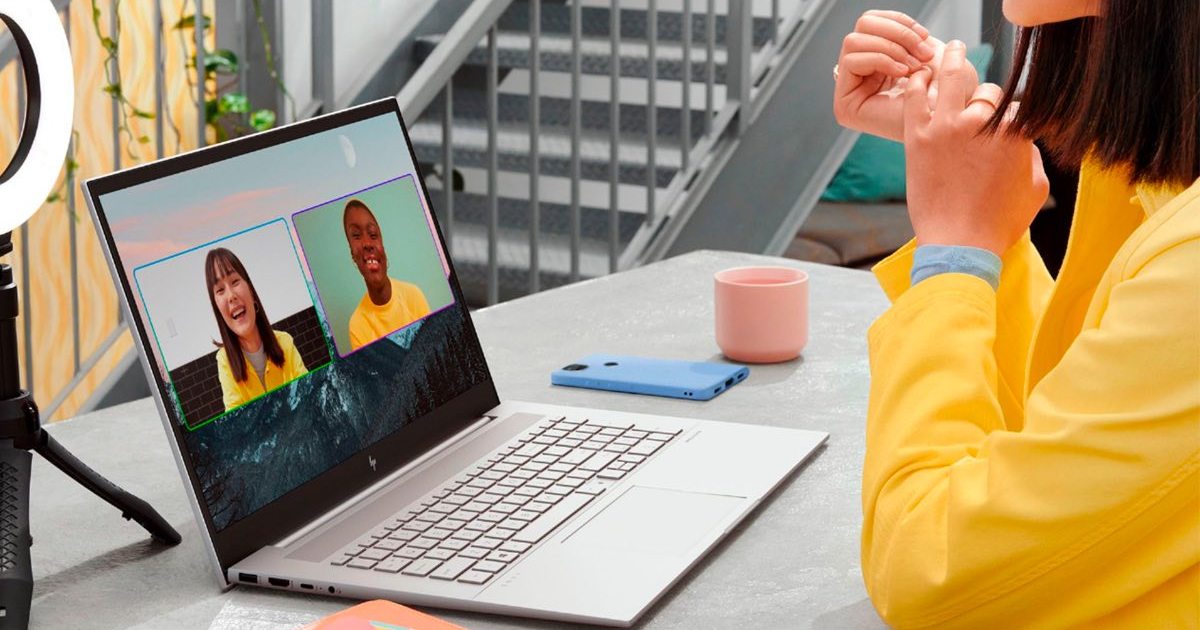如何在电脑上使用 Gmail 的暗黑模式 | ENBLE
电脑上使用 Gmail 暗黑模式方法 | ENBLE
如果深色模式是您在计算机上查看应用程序和网站的首选方式,您可能还想了解如何为Gmail收件箱设置深色模式。
在计算机上打开Gmail的深色模式只需几个步骤,我们可以向您展示如何操作。请按照以下指南,很快您就可以查看到深色的Gmail收件箱。
关于在计算机上使用Gmail深色模式的注意事项
在向您展示如何打开Gmail的深色模式之前,有一些事情您应该了解。Gmail的深色主题在PC上的版本在目前还有一些限制。基本上,尽管它让收件箱变暗,但深色主题似乎不会使Gmail桌面网站的用户界面变暗。
当打开深色主题时,深色模式功能似乎只适用于您的收件箱。您不会看到它应用于Gmail的其他方面,比如您阅读的各个电子邮件和新邮件(撰写)屏幕。这些后者的屏幕仍然会显示为亮色。
如何在计算机上使用Gmail的深色模式
如果您尽管有限制仍然希望在计算机上查看Gmail的深色模式,请按照以下步骤设置它。
- 三星Galaxy Z Fold 5评测:精益求精,而非重新定义
- 最佳游戏笔记本电脑优惠:节省Alienware、Razer、HP等品牌的费用| ENBLE
- 三星 Galaxy A14 5G 评测:200美元的手机满足了所有基本需求
步骤1:在计算机上打开您的网络浏览器,然后转到Gmail网站。如果您还没有登录Gmail账户,请先登录。
步骤2:登录后,在屏幕右上角选择设置齿轮图标。
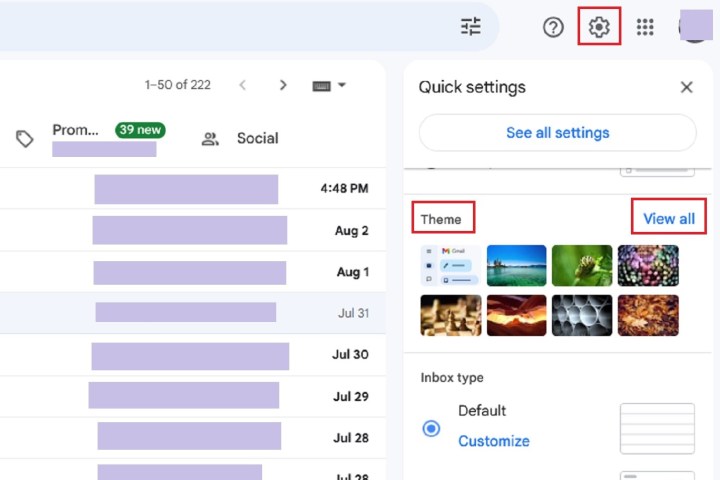
步骤3:在弹出菜单中,导航到名为“主题”的部分。在此部分,选择“查看全部”。
步骤4:在“选择您的主题”屏幕上,向下滚动,直到看到一个纯黑色的矩形。这就是深色主题。选择纯黑色的矩形。一旦选择完成,您的收件箱将立即变暗。
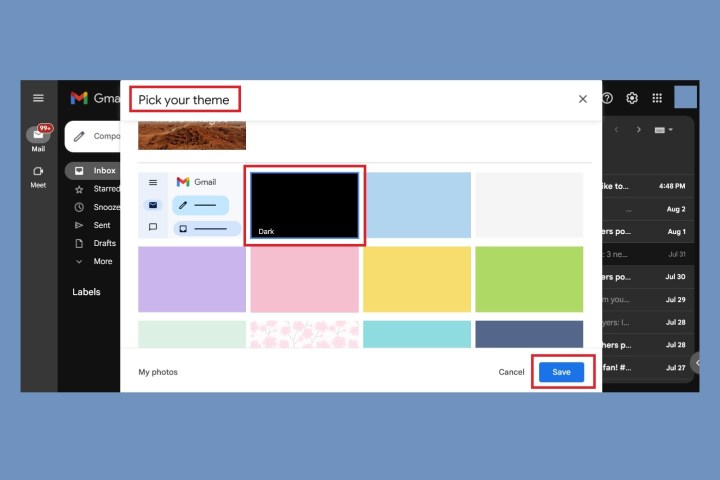
步骤5:选择蓝色的“保存”按钮以保存更改并退出“选择您的主题”屏幕。
就是这样!您的计算机上的Gmail收件箱现在已经打开了深色模式。
想要继续自定义您的Gmail体验吗?查看我们有关在Gmail中创建文件夹和添加签名的操作指南。